自動ライン「ind-wso+wro+trendline」の見方について
このラインツールは6本のレジスタンスラインと6本のサポートライン、10本のトレンドラインを描写し、相場のトレンド状況や転換点を表します。
このインジケーターはWidners Oscilatorを元に描写されます。
以下「自動トレンドラインツールを比較する」にてご紹介もしています。
今回の記事では「00-Lineman_v103」を、タクがを検証してみました。
インジケーターの設定については以下の記事をご参照下さい。
タイトルのWSOはWidener Support Oscillator、WROはWidener Resistance Oscillatorのことで、ここでは計算式は示しませんがこの2つでサポートレジスタンスを引く位置を探っていきます。
トレンドラインはこのサポートレジスタンスの起点から描写されます。
一番直近のトレンドラインだけ色が変わります。
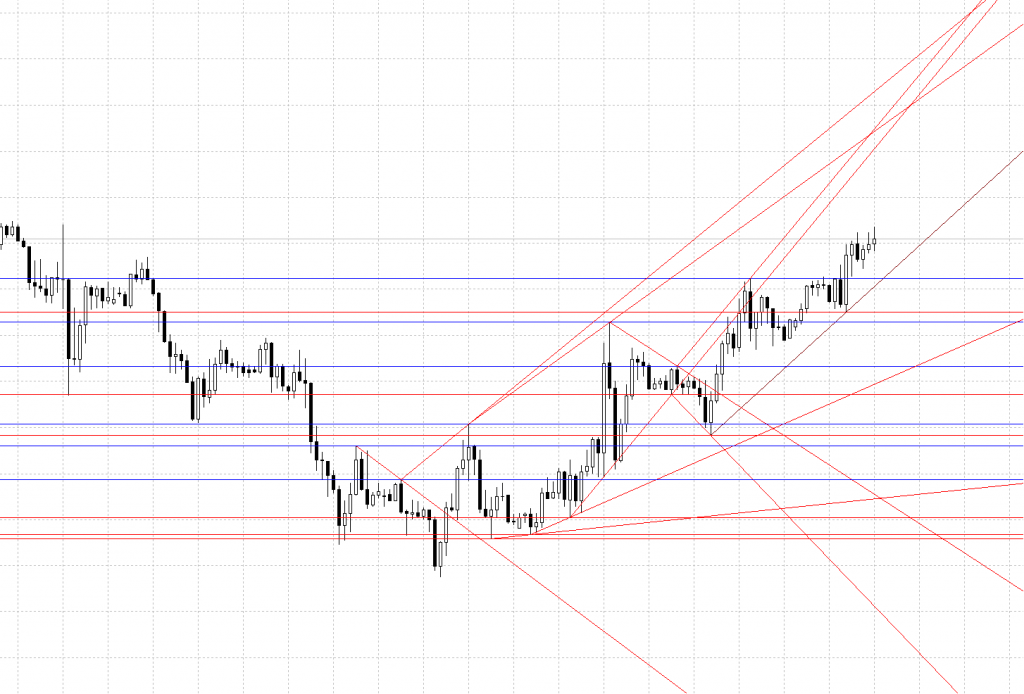
赤ラインがサポートライン、青ラインがレジスタンスラインです。
このチャート画像では、全てのレジスタンスライン(青ライン)を上抜けていて、上昇の勢いが強いことが分かります。
「直近の上昇トレンドライン(右肩上がりのライン)を下抜けるまではロングを狙っていく」といった使い方ができます。
自動ライン「ind-wso+wro+trendline」の設定について
パラメーターの設定は2か所です。
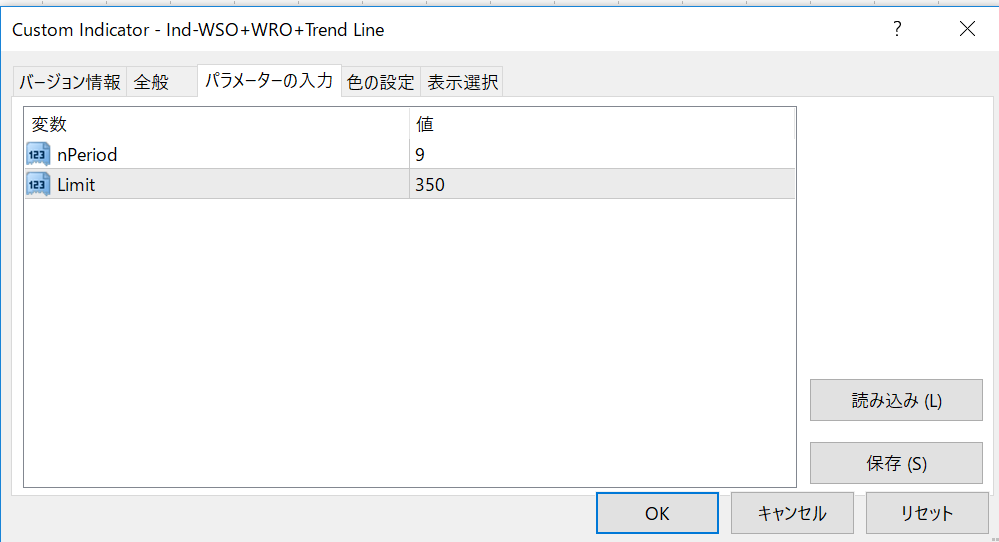
「nPeiod」は値を大きくすればサポートレジスタンスの間隔が大きくなります。デフォルトは「9」です。
「Limit」は指定した値までのローソク足で高値安値を探ります。この値は変更する必要はありません。デフォルトは「350」です。
自動ライン「ind-wso+wro+trendline」を使いこなすコツ
チャートを見て分析してみます。
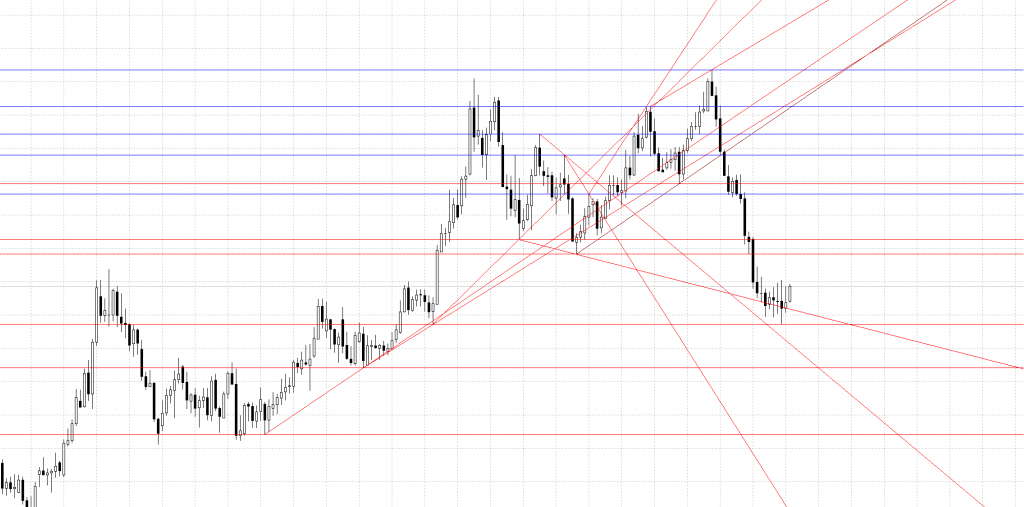
一番上の青ラインまで到達していて上昇傾向にあったものの、一気に上昇トレンドラインをブレイクして下落しました。ひとまず上昇の勢いは止まったと言えます。
下から3本目の赤ラインまで到達しています。全ての赤ラインをブレイクしたらトレンド転換だと言えます。(この時間軸では)
それでは、「nPeiod」を「30」に変更してみます。

ラインの幅が広くなり、サポートレジスタンスの真ん中くらいに価格があります。
最後の上昇トレンドラインに支えられていますがサポートラインを1本ブレイクしました。
ロングかショートか、目線が定まりません。
「nPeiod」が「30」の場合は、大きな変動がない限りサポートレジスタンスの真ん中に位置することが多いので、デフォルトをおすすめします。
自動ライン「ind-wso+wro+trendline」のまとめ
このラインツールを使ってみて、環境認識にとても良いと思いました。
ラインの数が多いので、見逃しがちなサポレジもしっかり描写してくれます。
ただし、ラインが多いがために、迷いが生じてしまう可能性もあります。
しっかりと自分の見方を確立でき、たくさんのラインにも惑わされない人にはおすすめのラインツールです。
ぜひ一度使ってみてください。